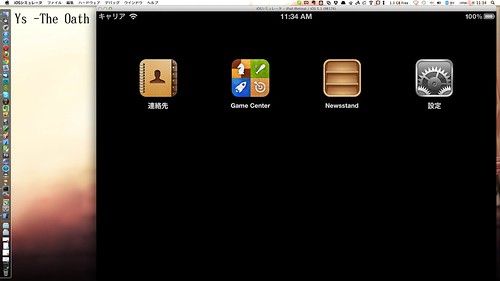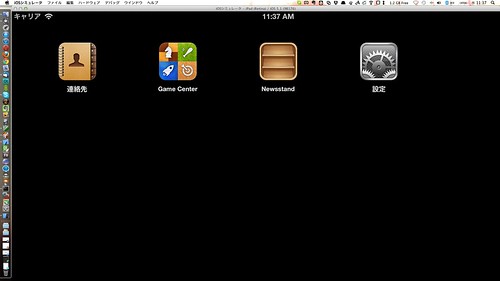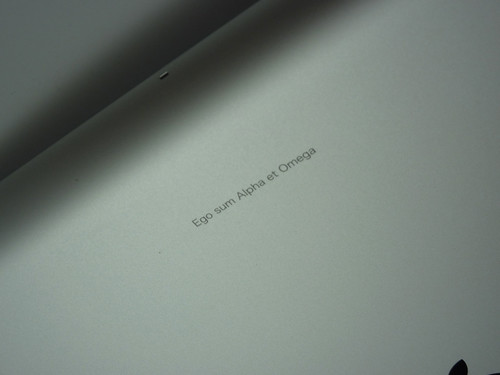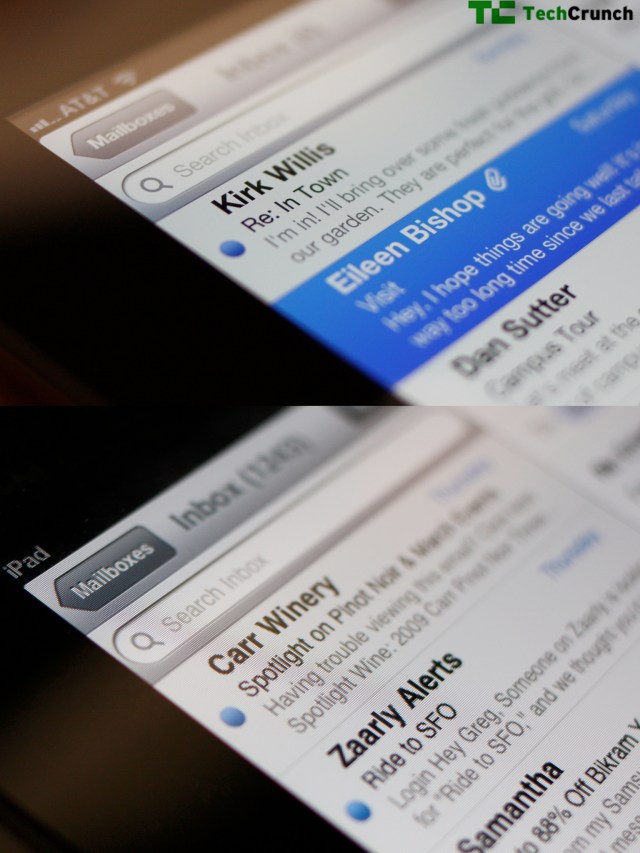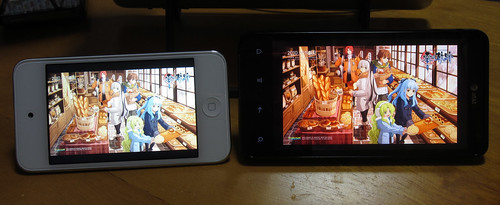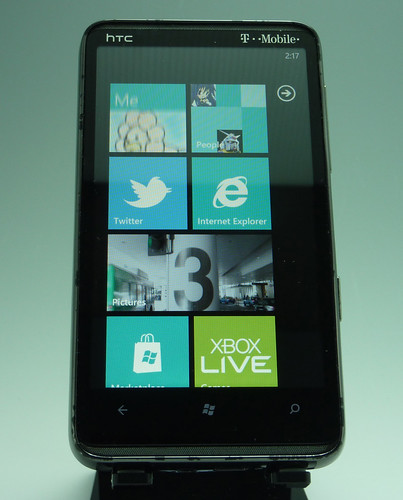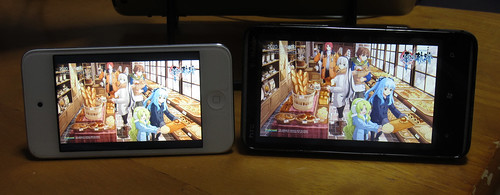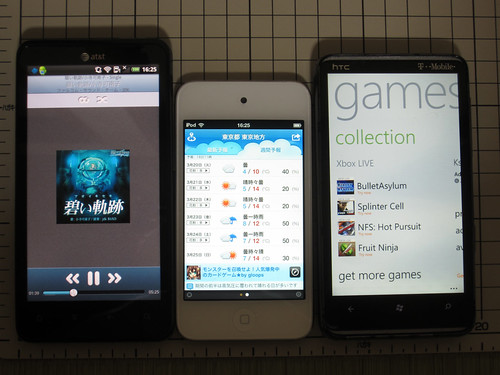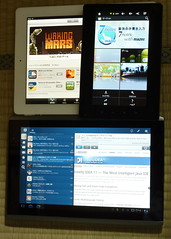前置き
今年に入ってからHTV Vivid(Android)とHTC HD7(Windows Phone)を買い、しばらく使ってみたので雑感を書いてみる。
HTC Vivid


Androidアプリ開発用に購入。
HTC Vividといえば Carrier IQ で有名(?)ですが、これを代理で購入してくれた方がカスタムROMを入れてくれたので大丈夫です。
Android端末自体は

ICONIA TAB A500 というタブレットを持っているのですが、スマートフォン向けのアプリを開発するときにタブレットで確認するといまいち使用感がわからなかったので買いました。
見た目はいつものHTC端末通り重量感溢れる無骨なデザイン。
一般ウケはしなさそうですが自分が結構好み。


背面はこんな感じ。
カバーはちょいと上に持ち上げるだけで外せるのがGood。
肝心の動作はキビキビ。
プチフリもすることがなくタッチの追従性も良いので快適そのもの。
そういえば、例によってデフォルトのフォントは中華フォントだったので適当に差し替えました。
下部にあるボタンは左からホーム、メニュー、戻る、検索。
前述のA500は左から戻る、ホーム、タスク切り替え、メニュー(Android OS 3.0以前のアプリの場合表示される)。
とボタンの順番が違うのでボタンを押し間違えることが多々あり。
さらにちょっと触れただけで反応するので、慣れないうちはよく戻るやホームが実行されてイライラしました。
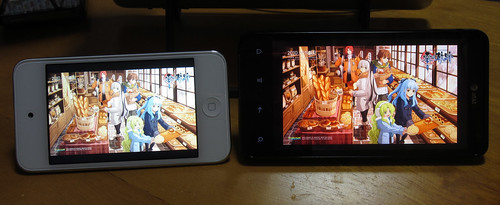 i
i
Pod Touch(左)とのディスプレイ比較(両方とも輝度最大)。
ディスプレイはVividという名前通りとても鮮やか。
GPSを搭載しているのでいろいろと試してみましたが、屋外にいればほぼ正確に位置情報を取得できました。
A500はなかなかGPSを掴まなかったり、場所が出鱈目だったり(よく海外に行ってます)したので、VividのGPSの働きっぷりは感動。
当然ですけど屋内や地下などは殆ど正確な測定が出来ませんでした。
画面サイズが大きいので片手で使うのに難あり。
iPod Touchだと片手で使用しても上部のUIにタッチできるけど、Vividはどう足掻いても無理。
個人的にスマートフォンでこれは頂けない。
現在はAndroid OS 2.3.7を使っていますが、そろそろAndroid OS 4.0を使いたいですね。
HTC HD7

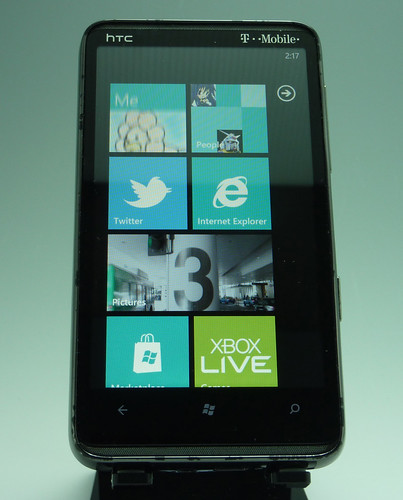
初のWindows Phone。
特に何に使うという目的も無いのですがお安く譲ってくれるという人がいたので手に入れました。
前記のVividと同じでHD7もHTC製なので質実剛健なデザイン。
一般ウケはしな(ry


とても若干ボロボロなのは最初からです(だからこそ安く譲ってもらったのですが)。
Vividと比べるて背面のカバーが外しにくいのが残念。
上部の窪んでいる部分に爪を引っかけて外すのですがなかなか上手くいきません。
OSはWindows Phone 7.5。
7.5から日本語に対応したのですが、海外の端末なので残念ながら表記は英語。
でも日本語入力は出来るので無問題。
スペックが低いので少し心配だったけど、こちらも動作はストレス無く快適に行える。
というのもWP7のときにサードパーティのアプリはシングルタスクしか動かせなかったので、WP7.5になった今でも別のアプリに切り替えたときにアプリが終了してしまうケースが殆どなので、それによる恩恵でしょう。
これからマルチタスク化が進んでも軽い動作が維持されるのかどうかが気になるところ。
ちなみにWP7の時は各アプリケーションがサスペンドとレジュームをしっかり実装していればマルチタスクは不要とのことでした。
詳しくは下の動画で。
下部にはAndroidと同じくボタンが並んでいます。
左から戻る、WIndows(ホーム)、検索。
そういえばAndroidもそうなんですが自分は検索ボタンって全然使いません。
ボタンの位置が悪いのか検索する場面が少ないのかはわかりませんが謎です。
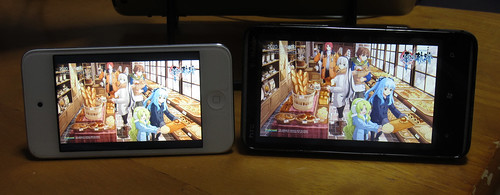
Pod Touch(左)とのディスプレイ比較(両方とも輝度最大)。
写真だとわからないと思いますがHD7のほうはコントラスト比が低いです。
とは言えUIが文字主体のWPではそれが気になることは殆ど無かったり。
Vivid同様画面サイズが大きいのですが、WPのアプリは基本的に上部にタッチすることがないので殆ど片手で操作できる。
ここからはWindows PhoneというOSについての感想。
メトロUIは最初は慣れなくて何をするにもあたふたしてたけど、慣れるとわかりやすくて使いやすいと感じるようになった。
標準アプリのマップが情報が少なければ機能も少なくて使えない。
なんだかんだ言われているけど、現状地図に関してはGoogle Mapsが一番ということがよくわかった。
People Hub(People Hubについては ここ や ここ を参考にしてください)が素晴らしい。
が、自分の知り合いでWindows Liveを積極的に使っている人が少なく、かつ自分がFacebookをやっていないのでちょっと寂しい状態になっています。
Google+やSkypeに対応してくれると賑やかになるので是非とも対応してもらいたい。
あとはTwitterのフォロワー一覧とか表示してくれるとなお良いです。
シェアが低い所為かWebブラウジングしているとWebサイトがモバイル向けの表示してくれなくて辛い。
標準でOfficeが入っているのは素晴らしい。
OneNoteは便利なんだけど結局Evernoteを使いそう。
そして後発故の問題ですが根本的にアプリが少ない。
特に普段から生活の一部として使用しているアプリが使えないのは厳しい。
というわけでGoogle+、Dropbox、Operaを待ってます><
最後に
スマートフォンはまだまだ黎明期。
Android OSは自分がVividやA500を4.0にしたころには5.0の話題で盛り上がっていそうですし、Windows Phoneは次の8からが本番みたいです。
ハードウェアの方もクアッドコアが当たりまえになり、PCよりもスマートフォンの方がスペックが高い!という人も増えてくるでしょう。
iPhoneも今年こそは5になりiOSも6が出るかもしれません。
他にもモバイル向けのOSや製品が次々と出て来そうです。
プログラマの自分としてはこれからも辛く楽しい日々を過ごせそう。
おまけ
サイズ比較。
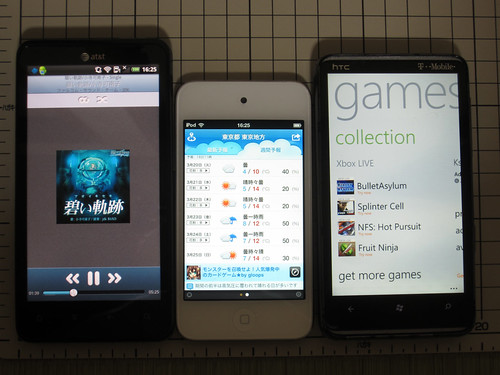
iPod Touchが可愛く見えるくらい両方ともでかい。
これからスマートフォンはこのくらいのサイズがデファクトになるんですかね?
そうなると手の小さい自分は辛いです...。